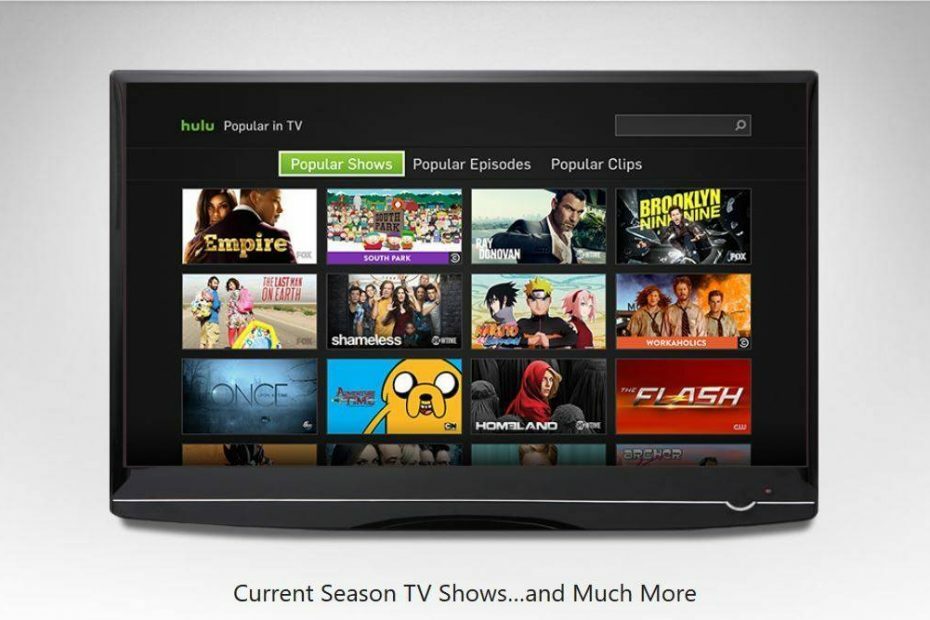वेबपेज चलाने का सबसे तेज़ तरीका अस्थायी फ़ाइलें साफ़ करना है
- जब हुलु अनुपलब्ध वेबपेज प्रदर्शित करता है, तो यह आपके डिवाइस का कैश साफ़ करने और उसके सॉफ़्टवेयर को अपडेट करने का समय है।
- यदि यह आपकी पसंदीदा स्ट्रीमिंग सेवा है, तो देखने के अन्य वैकल्पिक तरीके आज़माएँ, जैसे मोबाइल या ब्राउज़र।
- यदि आप त्रुटि को ठीक करने के तरीके के बारे में उत्तर ढूंढ रहे हैं तो यह लेख पढ़ें।

यदि आप कभी खुद को हुलु वेबसाइट पर पाते हैं और पाते हैं यह वेबपेज उपलब्ध नहीं है त्रुटि, इस समस्या से बचने के लिए नीचे कुछ तरीके दिए गए हैं।
इसके अलावा, हम भविष्य में होने वाली ऐसी त्रुटियों की संभावना को कम करने के लिए युक्तियां प्रदान करते हैं ताकि आप इस स्ट्रीमिंग ऐप से अधिकतम लाभ उठा सकें।
हुलु यह क्यों कह रहा है कि वेब पेज उपलब्ध नहीं है?
अगर वेबसाइट पर एक साथ बहुत ज्यादा ट्रैफिक आता है या कोई समस्या है सर्वर से संबंधित समस्या, आपको यह त्रुटि मिल सकती है. आपके इंटरनेट सेवा प्रदाता को भी अपने सर्वर या नेटवर्क इंफ्रास्ट्रक्चर के साथ समस्याओं का सामना करना पड़ सकता है, जिससे आपको परेशानी हो सकती है कनेक्शन अस्थिर होना और वेबसाइटों को ठीक से लोड करने में असमर्थ हैं।
हम कैसे परीक्षण, समीक्षा और मूल्यांकन करते हैं?
हम पिछले 6 महीनों से एक नई समीक्षा प्रणाली बनाने पर काम कर रहे हैं कि हम सामग्री कैसे तैयार करते हैं। इसका उपयोग करते हुए, हमने अपने द्वारा बनाए गए गाइडों पर वास्तविक व्यावहारिक विशेषज्ञता प्रदान करने के लिए अपने अधिकांश लेखों को फिर से तैयार किया है।
अधिक जानकारी के लिए आप पढ़ सकते हैं हम WindowsReport पर कैसे परीक्षण, समीक्षा और मूल्यांकन करते हैं.
- मैं हुलु वेबपेज उपलब्ध नहीं होने की त्रुटि को कैसे ठीक करूं?
- 1. कैश को साफ़ करें
- 2. खाते पर अपने डिवाइस को निष्क्रिय और पुनः सक्रिय करें
- 3. अपने टीवी के फर्मवेयर को अपडेट करें
- 4. अपने फ़ायरवॉल को अस्थायी रूप से अक्षम करें
- 5. ब्राउज़र एक्सटेंशन अक्षम करें
- 6. अपना वीपीएन सक्षम/अक्षम करें
- 7. अपना प्रॉक्सी अक्षम करें
- ऐसी भविष्य की त्रुटियों को कम करने के लिए कुछ निवारक उपाय क्या हैं?
मैं हुलु वेबपेज उपलब्ध नहीं होने की त्रुटि को कैसे ठीक करूं?
निम्नलिखित बुनियादी समस्या निवारण चरणों से प्रारंभ करें:
- अपने इंटरनेट कनेक्शन की गति जांचें किसी भी अस्थिरता के लिए और जहां लागू हो, ईथरनेट केबल पर स्विच करें।
- जाँच करना हुलु की वेबसाइट स्थिति रखरखाव या अस्थायी रुकावटों के लिए।
- सभी खुली हुई ब्राउज़र विंडो बंद करें, फिर अपने ब्राउज़र को रीफ़्रेश करें या पुनः आरंभ करें।
- यदि आपको कोई सुधार नहीं दिखता है, तो अपने हुलु ऐप या ब्राउज़र को अपडेट करने का प्रयास करें।
- गुप्त मोड, किसी अन्य ब्राउज़र, कंप्यूटर या डिवाइस पर स्विच करें और देखें कि क्या इससे समस्या को हल करने में मदद मिलती है।
- अपने कनेक्शन से अन्य डिवाइस को डिस्कनेक्ट करें जो आपके राउटर की बैंडविड्थ और पावर साइकिल को बाधित कर सकते हैं।
1. कैश को साफ़ करें
1.1 एंड्रॉइड ऐप कैश
- अपने फोन पर सेटिंग्स पर टैप करें।
- इसके बाद टैप करें ऐप्स.

- खोजें Hulu अनुप्रयोग और उस पर टैप करें.
- नीचे स्क्रॉल करें और चुनें भंडारण.

- पर थपथपाना स्पष्ट डेटा और कैश को साफ़ करें,फिर पुनः प्रयास करें।

1.2 एंड्रॉइड टीवी कैश
- अपने टीवी पर, अपना खोजें समायोजन.

- जाओ ऐप्स और चुनें Hulu.
- नीचे स्क्रॉल करें और हिट करें स्पष्ट डेटा और कैश को साफ़ करें.

1.3ब्राउज़र कैश
- तीन क्षैतिज बिंदुओं पर क्लिक करें और चुनें समायोजन.

- अपना ब्राउज़र लॉन्च करें, और इस चरण के लिए, हम Google Chrome का उपयोग करेंगे।
- जाओ गोपनीयता और सुरक्षा और क्लिक करें समस्त ब्राउज़िंग डेटा साफ़ करें.

- चुनना इतिहास खंगालना, कुकीज़ और अन्य साइट डेटा, & कैश्ड छवियाँ और फ़ाइलें, तब दबायें स्पष्ट डेटा.

2. खाते पर अपने डिवाइस को निष्क्रिय और पुनः सक्रिय करें
- हुलु ऐप लॉन्च करें।
- पर जाए आपका खाता>अपने डिवाइस पर हुलु देखें>डिवाइस प्रबंधित करें.

- दिखाई देने वाली पॉप-अप स्क्रीन में, अपना डिवाइस चुनें और क्लिक करें निकालना.

- अगला, चरण 1-2 दोहराएं, पर क्लिक करें डिवाइस जोडे फिर इसे पुनः सक्रिय करने के लिए एक अद्वितीय कोड की प्रतीक्षा करें।

3. अपने टीवी के फर्मवेयर को अपडेट करें
- इस समाधान के लिए, हम टीसीएल मॉडल का उपयोग करेंगे।
- अपने टीवी पर, अपना खोजें समायोजन.

- जाओ प्रणाली.

- पर क्लिक करें के बारे में फिर चुनें सॉफ्टवेयर अपडेट.

- चुनना नेटवर्क अद्यतन और क्लिक करें सिस्टम का आधुनिकीकरण.

- अब क्लिक करें अद्यतन की जाँच करें. आपका सिस्टम किसी भी उपलब्ध अपडेट के लिए स्कैन करेगा।

- आप या तो अपडेट डाउनलोड करना शुरू कर देंगे या एक संदेश प्राप्त करेंगे कि आपका टीवी पहले से ही अपडेट है।

4. अपने फ़ायरवॉल को अस्थायी रूप से अक्षम करें
- मारो शुरुआत की सूची चिह्न, प्रकार विंडोज़ सुरक्षा सर्च बार में क्लिक करें खुला.

- पर क्लिक करें फ़ायरवॉल और नेटवर्क सुरक्षा, फिर चुनें सार्वजनिक नेटवर्क.

- का पता लगाने माइक्रोसॉफ्ट डिफेंडर फ़ायरवॉल और ऑफ बटन को टॉगल करें।

यदि आपको वेबपेज हुलु पर उपलब्ध नहीं है क्योंकि आपका फ़ायरवॉल इसे अवरुद्ध कर रहा है, तो आप ऐसी त्रुटियों को रोकने के लिए ऐप या ब्राउज़र को अपवाद के रूप में अनुमति देना चाह सकते हैं।
- ठीक करें: अभिव्यक्ति को डेटा प्रकार INT में परिवर्तित करने में अंकगणितीय अतिप्रवाह त्रुटि
- ठीक करें: हुलु त्रुटि कोड P-DEV317
5. ब्राउज़र एक्सटेंशन अक्षम करें
- अपना Chrome ब्राउज़र लॉन्च करें, और एक नए टैब में, निम्नलिखित पता दर्ज करें:
chrome://extensions/ - अपने एक्सटेंशन का अवलोकन करें और टॉगल करें अक्षम करना किसी भी संदिग्ध दिखने वाले व्यक्ति के लिए बटन।

- इस चरण को तब तक दोहराएँ जब तक आपको अपराधी न मिल जाए।
6. अपना वीपीएन सक्षम/अक्षम करें
- दबाओ खिड़कियाँ कुंजी और चयन करें समायोजन।

- अगला, चयन करें नेटवर्क और इंटरनेट और क्लिक करें वीपीएन दाईं ओर के मेनू में.

- वह वीपीएन कनेक्शन चुनें जिसे आप अक्षम करना चाहते हैं, ड्रॉप-डाउन पर क्लिक करें और चुनें निकालना।

आपके स्थान के आधार पर, आपको ऐसा करना पड़ सकता है एक वीपीएन का उपयोग करें क्योंकि हुलु कुछ देशों में उपलब्ध नहीं है।
7. अपना प्रॉक्सी अक्षम करें
- दबाओ शुरुआत की सूची आइकन और चयन करें समायोजन.

- पर क्लिक करें नेटवर्क और इंटरनेट बाएँ फलक पर, फिर नीचे स्क्रॉल करें और क्लिक करें प्रतिनिधि दाएँ फलक पर.

- चुनना संपादन करना के पास प्रॉक्सी सर्वर का उपयोग करें विकल्प में मैन्युअल प्रॉक्सी सेटअप अनुभाग, टॉगल बंद करें प्रॉक्सी सर्वर का उपयोग करें और क्लिक करें बचाना.

ऐसी भविष्य की त्रुटियों को कम करने के लिए कुछ निवारक उपाय क्या हैं?
- अपने सेटिंग्स मेनू को नियमित रूप से जांचें - कुछ फ़ायरवॉल और एंटीवायरस, अद्यतन होने पर, हुलु जैसी साइटों को ब्लॉक कर सकते हैं, और कनेक्टिविटी समस्याएँ पैदा कर सकते हैं। अन्य सेटिंग्स में प्रॉक्सी सेटिंग्स की जाँच करना शामिल है, जो कभी-कभी सार्वजनिक नेटवर्क का उपयोग करते समय गलती से चालू रह जाती है।
- सुनिश्चित करें कि आपके पास स्ट्रीमिंग के लिए पर्याप्त इंटरनेट स्पीड है - यदि आपका इंटरनेट कनेक्शन पर्याप्त अच्छा नहीं है तो स्ट्रीमिंग सामग्री निराशाजनक हो सकती है। यदि आपके पास है बैंडविड्थ सीमा निर्धारित करें, की घटना को कम करने के लिए स्ट्रीम की गुणवत्ता को कम करने का प्रयास करें हुलु नेटवर्क त्रुटियाँ.
- एक विश्वसनीय आईएसपी का प्रयोग करें - आपका इंटरनेट प्रदाता आपके कनेक्शन में महत्वपूर्ण भूमिका निभाता है क्योंकि यह आपके कनेक्शन की गुणवत्ता को प्रभावित करता है। यदि वे अपनी सेवा के साथ बार-बार किसी समस्या का सामना कर रहे हैं, तो इससे हुलु से जुड़ने की आपकी क्षमता में रुकावट आ सकती है।
- अपने सॉफ़्टवेयर को नियमित रूप से अपडेट करें - बचने के लिए अपडेट उपलब्ध होते ही अपने हुलु ऐप, ब्राउज़र, फ़ोन ओएस और विंडोज़ को अपडेट रखें हुलु प्लेबैक त्रुटियाँ.
- ब्राउज़र के बजाय ऐप का उपयोग करें - जबकि स्ट्रीमिंग ब्राउज़र रोमांचक हैं, खासकर कम स्टोरेज की समस्या वाले लोगों के लिए, हर साइट पूरी तरह से काम नहीं करेगी।
इसलिए यह अब आपके पास है। एक और उपयोगी ट्यूटोरियल. उम्मीद है, अगली बार जब ऐसा होगा, तो आप इतने निराश नहीं होंगे।
क्या आपने उपरोक्त किसी भी समाधान का उपयोग किया है और सफल रहे हैं? हमें आपकी प्रतिक्रिया पसंद आएगी इसलिए हमें नीचे एक टिप्पणी दें।